

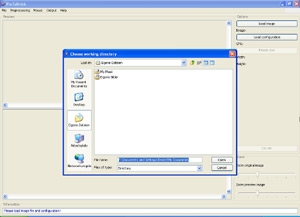
Beim ersten Start von PicToBrick öffnet sich automatisch ein Systemdialog zur Wahl eines Arbeitsverzeichnisses. In diesem Verzeichnis werden sowohl benutzerdefinierte Konfigurationen, als auch Ausgabedokumente gespeichert. Wird die Software ein weiteres Mal gestartet, wird das zuletzt verwendete Arbeitsverzeichnis (sofern vorhanden) wieder benutzt. Eine Änderung des Arbeitsverzeichnisses ist jederzeit über den Menüpunkt Datei-Arbeitsverzeichnis möglich.
Über entsprechenden Button in den Optionen lässt sich ein Systemdialog zum Laden des Quellbildes starten. Derzeit sind JPG, GIF und PNG (8 Bit) als Dateiformat möglich.
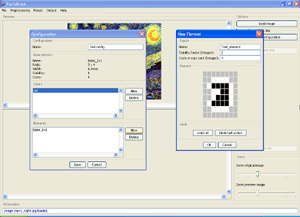
Über entsprechenden Button in den Optionen lässt sich nun eine Konfiguration laden. Eine Konfiguration enthällt Informationen zum verwendeten Mosaikmaterial (Farben, Formen, Kosten, etc.). Hier stehen bereits drei Systemkonfigurationen zur Verfügung: LEGO in der Draufsicht, LEGO in der Seitenansicht und Ministeck. Neben diesen Systemkonfigurationen können auch eigene Konfigurationen erstellt oder neue Konfigurationen aus bereits Vorhandenen durch Editierung abgeleitet werden.
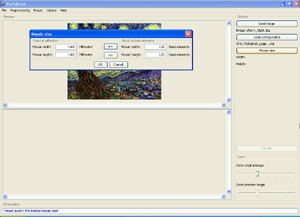
Den Optionen-Bereich von oben nach unten durchlaufend, folgt jetzt die Eingabe der Mosaikdimensionen. Dies kann sowohl in Millimetern, als auch in Anzahl Basiselemente geschehen. Eine Umrechnung in die andere Maßeinheit ist möglich. Entscheidend sind bei Bestätigung des Dialogfensters die Werte in Maßeinheit Basiselemente.
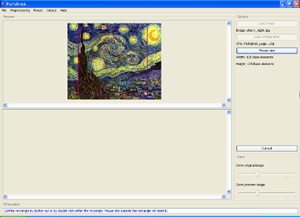
Abhängig vom Seitenverhältnis (Breite zu Höhe) aus den Mosaikdimensionen lässt sich jetzt mit der Maus von links oben nach rechts unten ein Ausschnitt aus dem Quellbild wählen. Sobald dieser aufgezogen wurde, kann er noch verschoben werden (Maustaste innerhalb des Ausschnittrechtecks gedrückt halten). Durch einen Mausklick außerhalb des Ausschnittrechtecks wird eben dieses zurückgesetzt und kann erneut aufgezogen werden.
Durch einen Doppelklick bei gedrückter Shifttaste (Großschreibtaste) in das Quellbild wird automatisch der größtmögliche Ausschnitt gewählt.
Bestätigen lässt sich dieser entweder über entsprechenden Button oder über einen Doppelklick innerhalb des Ausschnittrechtecks.
Letzte Änderung am 29.11.2009 - Copyright 2006-2018 - Tobias Reichling, Adrian Schütz
XHTML 1.0 Validator, CSS Validator, optimale Darstellung im Mozilla Firefox